


刚买了iPhone手机,是不是很不喜欢iPhone手机的输入法,不要着急,想要提高iPhone手机提升打字速度,小编有小技巧哦!想知道iPhone手机怎么提升打字速度的朋友,就来看看我们的iPhone手机提升打字速度小技巧吧!
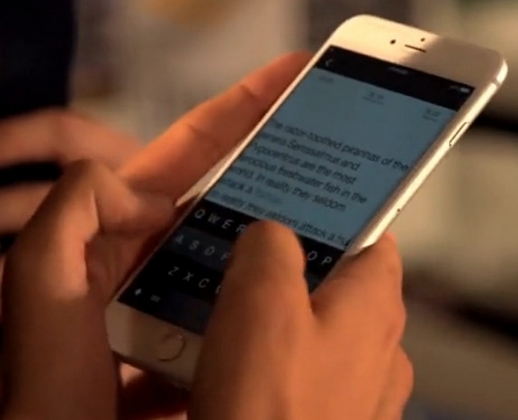
如何快速切换输入法
我们都知道,点击输入法左下角的小地球图标就能切换输入法,但是,每次切换输入法的时候都要点击几次才能找到自己想要的输入法,手一抖还有可能点过头了,又要重新找,这大大影响了我们的输入速度。事实上,我们只要长按小地球图标就可以在弹出的窗口中选择自己需要的输入法。
怎样快速输入度符号(°)
有时候,我们需要在消息窗口中输入一些数学符号,比如360°,虽然在输入法中查找数学符号也可以将那个小圈圈找出来,但是这样显得有点麻烦。我们可以通过长按数字键盘上的数字 0 来调用“°”这个符号,然后手指移动即可选择。
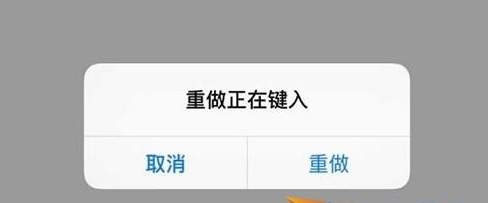
怎样快速输入句号/句点
进行中文输入的时候,我们并不需要点击标点符号来选择句号,只需要输入完毕之后双击一下空格键,就能输入句号了。当然,我们也可以在输入英文的时候双击空格键来输入句点。
如何快速输入网址后缀
在 Safari 浏览器上输入网址的时候,一个一个字母地输入网址后缀是一件很麻烦的事情,我们只需要长按英文输入法键盘空格键右侧的小数点按键就能将常用的网址后缀都调出来,手指滑动即可快速选择。
不必等待信息/彩信发送完毕
iPhone 发送信息或者彩信的时候,短信窗口上方会出现一个进度条,不少刚刚使用 iPhone 的用户在发送短信之后一直等待进度条读满,显示发送成功之后才会进行其他的操作。事实上,我们只要点击了发送按钮就能放心地回到主屏幕或者切换到其他的窗口,因为短信在后台也会继续发送。
快速删除/恢复输入内容
输入到一半想要删除已经输入的内容?很简单,只需要晃动你的iPhone就可以了。晃动iPhone之后,iPhone 的屏幕上出现了一个询问你是否撤销正在键入的窗口,选择撤销即可。
如果撤销之后又后悔了想恢复,没关系,再晃动你的iPhone。就会出现一个重做正在键入的窗口,选择重做就能恢复之前输入的内容
[download]198603,197553[/download]